Có rất nhiều người dùng iPhone cho rằng “nhất cử nhất động” của mình trên iPhone đều bị theo dõi và ghi lại một cách bí mật và thông tin đó có thể được dùng các mục đích “kiếm tiền” khác nhau. Để hạn chế tình trạng này, bạn có thể chặn theo dõi quảng cáo trên iPhone như một lời tuyên bố “đừng cố ý tiếp cận cuộc sống cá nhân của tôi”.
Tóm tắt nội dung
Cách chặn theo dõi quảng cáo trên iPhone
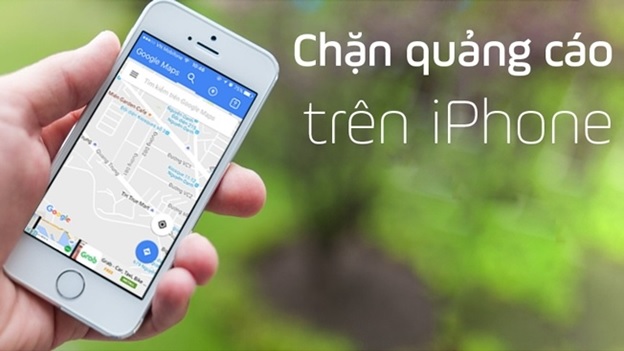
Mở tính năng giới hạn theo dõi quảng cáo trên iPhone
Trong thời đại công nghệ, dữ liệu cá nhân là thứ vô cùng xa xỉ nhưng lại “bị” dễ dàng khai thác, đặc biệt là với thiết bị di động iPhone. Tuy nhiên, qua một vài cách thức đơn giản, bạn có thể phần nào chặn theo dõi quảng cáo trên iPhone để bảo mật thông tin cá nhân.
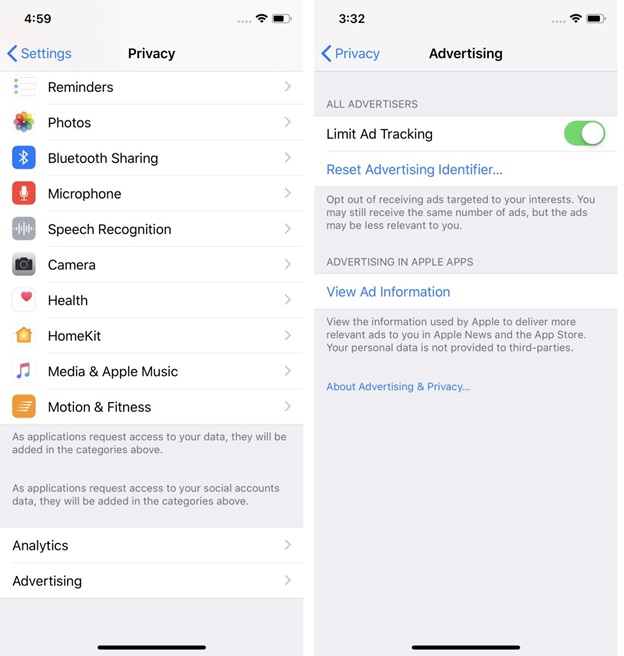
Mặc dù không thể loại bỏ hoàn toàn nhưng bạn có thể phần nào ngăn chặn những mẩu quảng cáo phiền phức từ iPhone. Tính năng Limit Ad Tracking được cài đặt sẵn trong iPhone nhưng thường rất ít người để ý tới. Nếu bạn mở tính năng này, iPhone sẽ giới hạn những đoạn quảng cáo dựa trên lịch sử tìm kiếm và các thao tác khác. Tuy nhiên, thi thoảng iPhone vẫn sẽ hiển thị một số quảng cáo không liên quan tới bạn nhưng sẽ hạn chế hơn trước kia.
Đặt Trước iPhone 11
( Chính hãng – Giá tốt – Quà giá trị )ĐẶT TRƯỚC
Thiết lập Safari để chặn quảng cáo trên iPhone
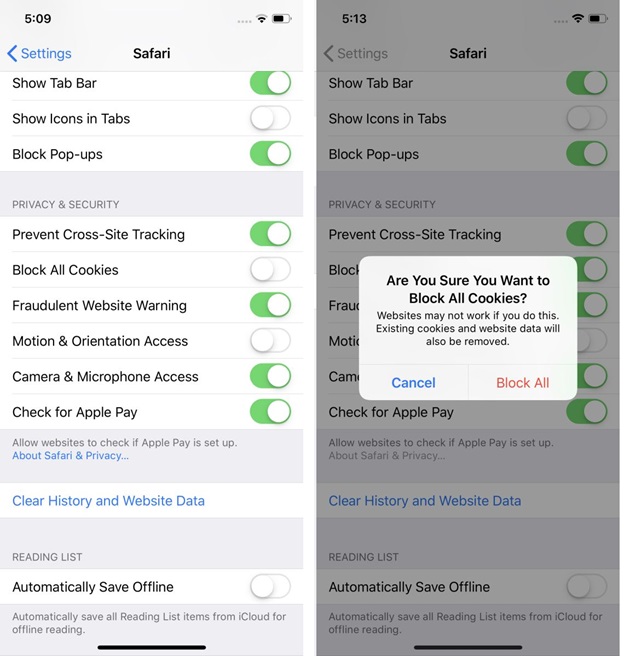
Việc thiết lập Safari, mở tính năng Prevent Cross-Site Tracking để chặn theo dõi từ bên thứ 3 khi lướt từ web này sang web khác, đồng thời mở Block All Cookies để chặn đứng mọi thu thập về việc truy cập của bạn. Tuy nhiên, với việc “chặn hết mọi nẻo
đường”, bạn có thể sẽ gặp những bất lợi, ví dụ như không lưu được lịch sử web, thậm chí một số web sẽ không cho bạn truy cập vì không cho thu thập cookies.
Tắt Background App Refresh
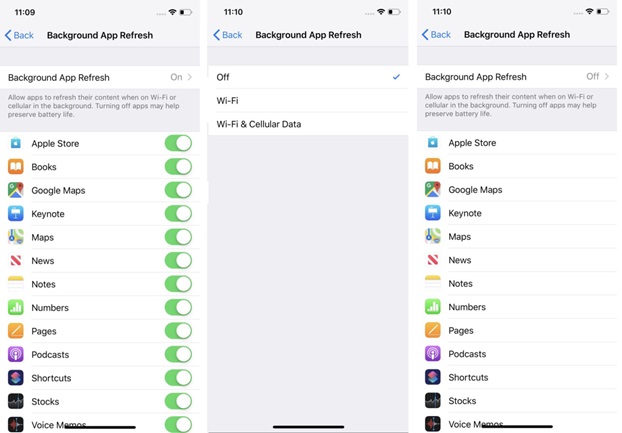
Tắt Background App Refresh là một trong những cách chặn theo dõi quảng cáo trên iPhone. Thông thường chúng sẽ được bật sẵn để tự động kiểm tra, cập nhật nội dung mới. Tuy nhiên, việc làm này cũng sẽ cho phép các ứng dụng thu thập dữ liệu và “ngấm ngầm” chuyển đi một nơi khác mà bạn không hề hay biết. Để giảm thiểu đi việc tiết lộ thông tin cá nhân, bạn có thể tắt cập nhật toàn bộ ứng dụng, hoặc một vài ứng dụng không cần thiết.
Chặn theo dõi quảng cáo trên iPhone luôn là bài toán mà người dùng đặt ra để bảo vệ thông tin cá nhân, giữ cho điện thoại “sạch sẽ” không bị phiền toái bởi những mẫu quảng cáo. Với những cách trên đây, bạn có thể ngăn chặn được tình trạng quảng cáo trên iPhone. Hãy thử làm và đánh giá chúng có hiệu quả hay không nhé!


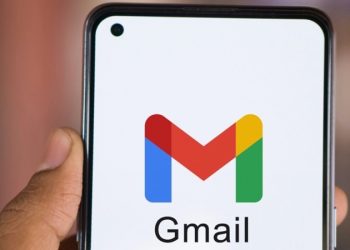











Email của bạn sẽ không được hiển thị công khai. Các trường bắt buộc được đánh dấu *
Tạo bình luận mới